학교는 현재 Amazon EC2 인스턴스에서 실행 중인 수업 일정 관리 시스템의 컴퓨팅 성능과 메모리 용량을 향상시키고자 합니다.
EC2 인스턴스 유형을 업그레이드해서 문제를 해결한다.
1. 학습
이 솔루션은 Amazon EC2 인스턴스에 연결하고 인스턴스 데이터를 검색하는 다양한 방법을 탐구합니다.
AWS Systems Manager의 기능인 Session Manager는 인바운드 포트, 베스천 호스트 또는 SSH 키 관리가 필요 없이 안전한 노드 관리를 제공합니다.
로컬 터미널 소프트웨어를 통한 SSH 연결은 전통적인 액세스 방법을 제공하지만 키 페어의 관리와 배포가 필요합니다.
EC2 Instance Connect는 SSH 키 관리 요구 사항을 제거하고 SSH 액세스 제어를 위해 AWS Identity and Access Management (IAM) 정책과 보안 주체를 구현합니다.
인스턴스 메타데이터 서비스를 구성하고 사용자 데이터 명령을 구현하면 웹 브라우저를 통해 인스턴스 ID 및 유형과 같은 인스턴스 메타데이터 세부 정보에 액세스할 수 있습니다.
컴퓨팅 성능은 EC2 인스턴스 유형을 m4.large와 같은 더 큰 크기로 수정하여 확장할 수 있습니다.
2. 연습
Amazon EC2 인스턴스 유형을 살펴봅니다.
EC2 인스턴스를 속성에 따라 필터링합니다.
세션 관리자를 사용하여 EC2 인스턴스에 연결합니다.
인스턴스 퍼블릭 IP 주소를 사용하여 EC2 인스턴스 메타데이터를 볼 수 있습니다.
Amazon EC2 콘솔을 사용하여 EC2 인스턴스를 시작하고 중지합니다.
Open AWS Console을 클릭하여 EC2 > Instances 선택
인스턴스 섹션에서 체크박스를 선택하여 AWS Computing Solutions 인스턴스를 선택해서 아래 세부정보를 확인한다.

인스턴스 유형에서 아래 인스턴스를 유형을 검색해서 상세내용을 확인한다.
t3.large
c5.large
r5.large

인스턴스에서 퍼블릭 IPv4를 복사한다음 새 브라우저에서 확인한다.
http://3.81.81.153/

새 탭에서 인스턴스 선택 후 상단의 연결을 클릭한다.

하단 연결을 클릭한다.

애플리케이션 디렉터리로 변경하기 위해 터미널에 다음 명령어를 실행한다.
cd sample_app
인스턴스 로그를 확인하려면 다음을 실행합니다:
tail -f aws_compute_solutions.log

종료하려면 키보드에서 Ctrl+C를 누릅니다.
터미널 창을 닫고 인스턴스에서 작업 사용자 데이터 편집을 선택한다.
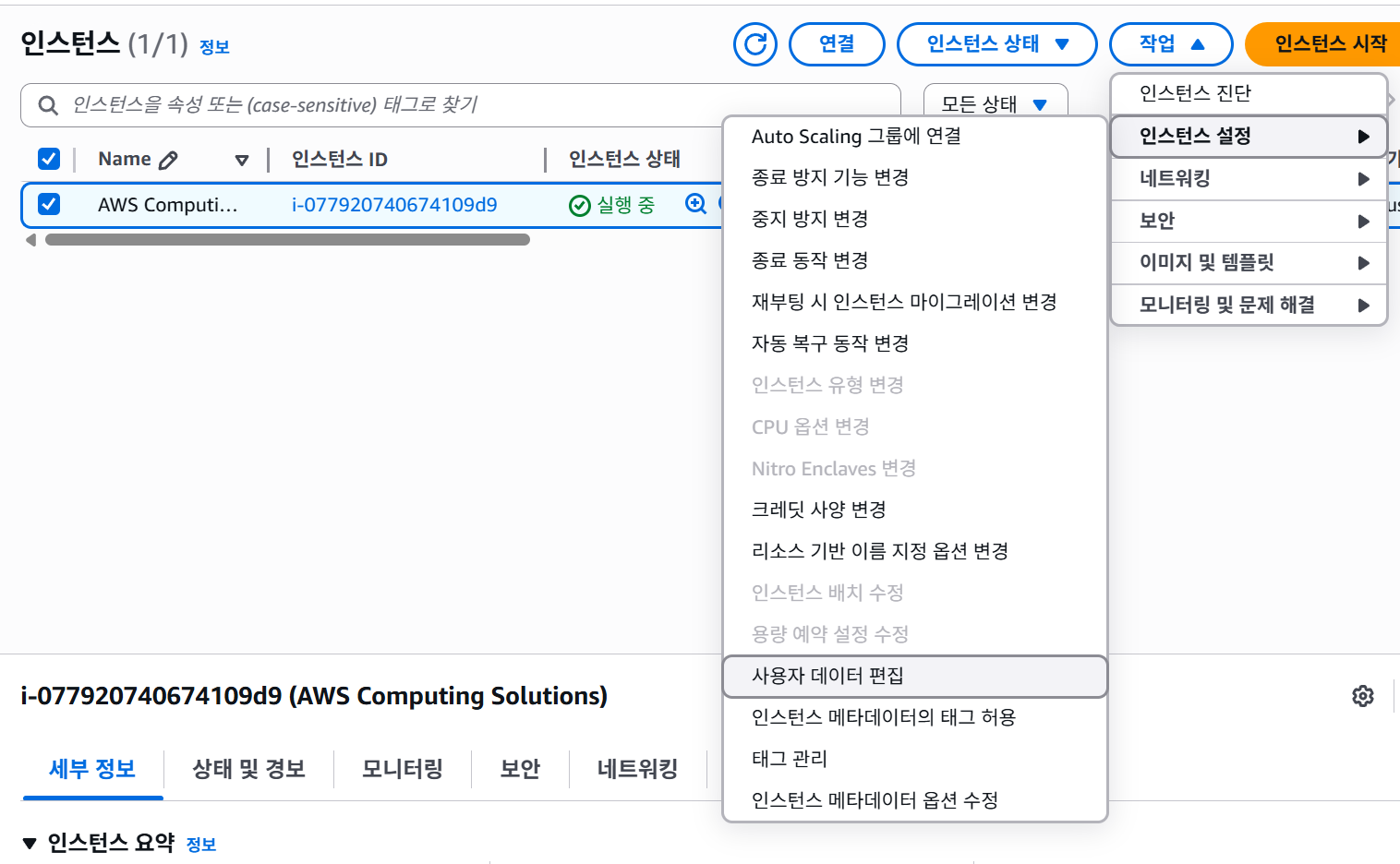
취소를 클릭한다.
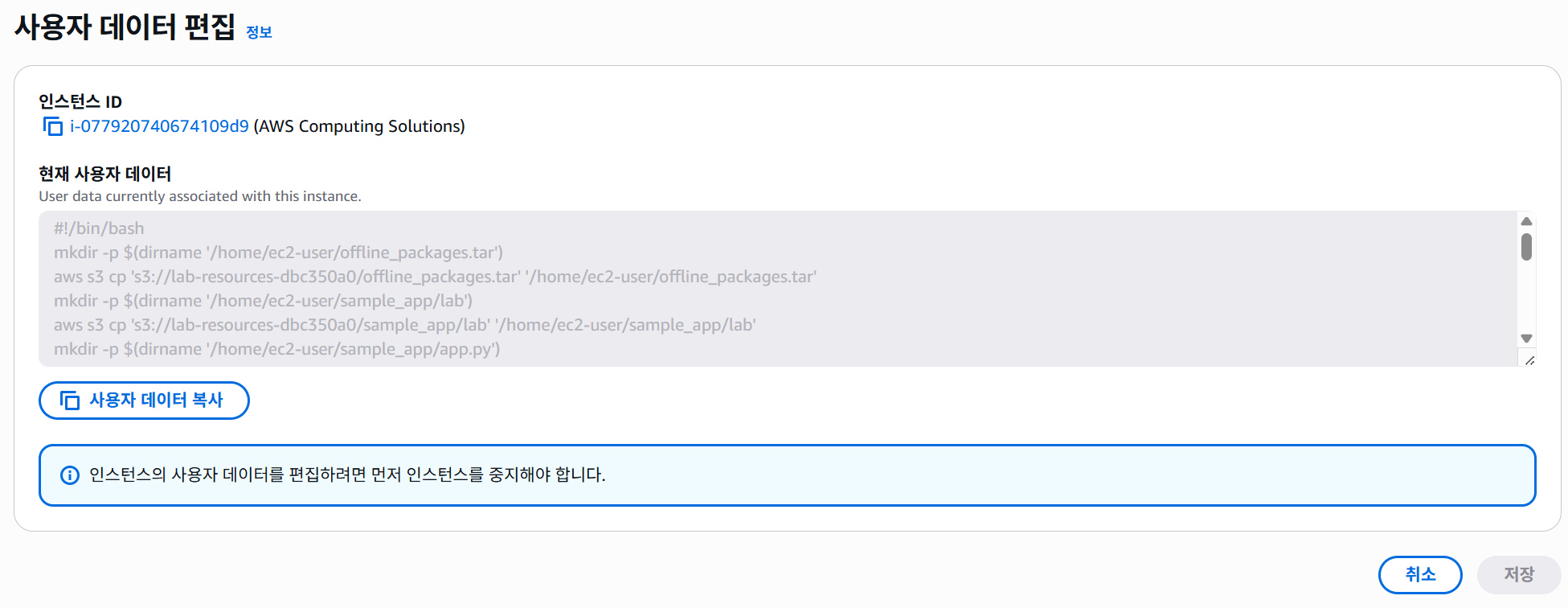
인스턴스 중지를 선택한다.

중지된 인스턴스의 세부 정보 탭에서 퍼블릭 IPv4 주소와 퍼블릭 IPv4 DNS가 이제 비어 있는지 확인합니다.

인스턴스 설정할 수 있는 옵션들이 바뀌었다.

인스턴스를 다시 시작한다.
3. DIY
목표 : Amazon EC2 인스턴스 유형을 더 큰 (m4.large) 범용 인스턴스로 변경합니다.
인스턴스를 중지한 다음, 인스턴스 설정에서 인스턴스 유형변경을 선택한다.
기존 t3.micro에 비해서 메모리 용량이 크다.

변경 저장 후, 인스턴스를 시작한다.
다시 접속하면 인스턴스 유형이 m4.large로 변경되었음을 알 수 있다.

'AWS' 카테고리의 다른 글
| SQL과 NoSQL의 차이점 (0) | 2025.09.05 |
|---|---|
| NoSQL이란? Amazon NoSQL 서비스 (0) | 2025.09.05 |
| AWS Skill Builder]2. AWS SimuLearn: 클라우드 첫 걸음 (0) | 2025.09.04 |
| Amazon EC2 개요 (0) | 2025.09.04 |
| AWS Skill Builder]1. AWS SimuLearn: 클라우드 컴퓨팅 기초 (0) | 2025.09.04 |
댓글